Πώς να συνδέσετε μια δεύτερη οθόνη σε ένα φορητό υπολογιστή;

Η ζωή στον εικοστό πρώτο αιώνα είναι δύσκολο να φανταστεί κανείς χωρίς όλες τις τεχνολογίες που μας περιβάλλουν και διευκολύνουν τη ζωή μας. Αλλά τι ακριβώς δίνει το μεγαλύτερο ενδιαφέρον στο ανθρώπινο μάτι; Η απάντηση είναι απλή - αυτή είναι μια οθόνη. Οποιαδήποτε εργασία στον υπολογιστή συνεπάγεται την υποχρεωτική παρουσία τέτοιων συσκευών. Αλλά τι γίνεται αν μια οθόνη δεν είναι αρκετή για δουλειά ή διασκέδαση; Απλά πρέπει να εγκαταστήσετε ένα άλλο. Εάν οι σταθεροί υπολογιστές δεν προκαλούν τόσα πολλά ερωτήματα κατά τη σύνδεση της συσκευής, τότε με τα φορητούς υπολογιστές τα πάντα είναι λίγο πιο περίπλοκα. Πώς να συνδέσετε μια δεύτερη οθόνη σε ένα φορητό υπολογιστή - ας καταλάβουμε αυτό το ζήτημα.
σε περιεχόμενο ↑Πόσο περίπλοκο είναι;
Πολλοί χρήστες αρχαρίων έχουν προβλήματα σύνδεσης μιας δεύτερης οθόνης με το φορητό υπολογιστή τους. Τα προβλήματα αυτά έχουν απλές λύσεις; Φυσικά, αλλά πρώτα πρέπει να καταλάβεις αν θα συνδέσεις κάποια άλλη συσκευή;
Εάν η εργασία σας πραγματοποιείται σε καθιστή θέση, αλλά δεν απαιτεί συνεχή προσοχή στον εαυτό σας, τότε γιατί να μην συνδέσετε άλλη συσκευή εξόδου πληροφοριών και να παρακολουθήσετε, για παράδειγμα, ποδοσφαιρικό αγώνα παράλληλα με την εργασία σας; Ναι, και μερικά επαγγέλματα απαιτούν συχνά μια δεύτερη οθόνη, οπότε το θέμα που θέτει αυτό το άρθρο μπορεί να θεωρηθεί σχετικό.
σε περιεχόμενο ↑Σημαντικό! Ένας φορητός υπολογιστής που έχει αποτύχει μπορεί να λειτουργήσει ως δεύτερη οθόνη. Μάθετε στην ανάρτησή μας "Πώς να συνδέσετε μια οθόνη φορητού υπολογιστή με έναν υπολογιστή;"
Μέθοδοι σύνδεσης
Ας προχωρήσουμε στο κύριο θέμα της ερώτησης: πώς να συνδέσετε μια δεύτερη οθόνη σε ένα φορητό υπολογιστή; Μπορείτε να συνδέσετε έναν φορητό υπολογιστή και μια συσκευή εξόδου με διάφορους τρόπους, οι οποίοι θα συζητηθούν παρακάτω.
HDMI
Η HDMI είναι η πιο δημοφιλής διεπαφή σύνδεσης, αλλά γιατί; Όλα είναι πολύ απλά. Χρησιμοποιώντας ένα τέτοιο καλώδιο, μπορείτε εύκολα να αποκτήσετε την επιθυμητή εικόνα και εάν η οθόνη είναι εξοπλισμένη με ηχεία, τότε υπάρχει μια εξαιρετική ευκαιρία να παράγει ήχο σε αυτήν ανά πάσα στιγμή.

Σημαντικό! Ένα άλλο σημαντικό πλεονέκτημα δεν είναι μια δύσκολη "εγκατάσταση". Η συντριπτική πλειοψηφία των σύγχρονων φορητών υπολογιστών έχει μια υποδοχή για ένα τέτοιο καλώδιο, το οποίο απλοποιεί μόνο την εργασία.
Ο φορητός υπολογιστής σας δεν διαθέτει υποδοχή HDMI, αλλά θέλετε να το χρησιμοποιήσετε ακριβώς; Αυτό το ζήτημα επιλύεται πολύ εύκολα και γρήγορα με τη βοήθεια ειδικών προσαρμογέων, τα οποία μπορούν να αγοραστούν σε οποιοδήποτε κατάστημα υλικού ή να παραγγελθούν σε δημοφιλή ηλεκτρονικά καταστήματα. Το κόστος ενός τέτοιου προσαρμογέα δεν πλήττει ιδιαίτερα την τσέπη και δεν συνεπάγεται τεχνικές δυσκολίες λειτουργίας.
Σημαντικό! Θυμηθείτε ότι υπάρχουν τρεις διαφορετικοί τύποι παραγόντων μορφής: πρότυπο, μίνι και μικρο. Πριν αγοράσετε ένα καλώδιο, δώστε προσοχή στην υποδοχή σύνδεσης του υπολογιστή σας.

Vga
Η δεύτερη πιο δημοφιλής διεπαφή, η οποία υπήρξε ηγέτης της αγοράς. Σήμερα, οι περισσότεροι αναλυτές προβλέπουν μια πτώση VGA, αλλά δεδομένου του αριθμού των συσκευών που λειτουργούν με αυτές τις διεπαφές, ένα ασθενοφόρο θα έρθει μόνο μετά από πέντε ή ακόμα και δέκα χρόνια.
Η ποιότητα της μετάδοσης εικόνας είναι στο επίπεδο, αλλά αυτός ο υποψήφιος, όπως και οι επόμενοι, δεν ξέρει πώς να εκπέμπει ήχο. Εάν ο υπολογιστής σας στερείται συνδέσμου για ένα τέτοιο καλώδιο, μην απελπίζεστε, επειδή στην αγορά μπορείτε να βρείτε χιλιάδες προσαρμογείς για διαφορετικές διεπαφές.

DVI
Το τρίτο πιο δημοφιλές περιβάλλον με το οποίο μπορείτε να συνδέσετε 2 οθόνες σε ένα φορητό υπολογιστή. Το DVI δίνει μια εικόνα καλύτερη από την ίδια VGA, αλλά δεν υποστηρίζει μεγάλες αναλύσεις.
Σημαντικό! Σε νέους φορητούς υπολογιστές, πιθανότατα δεν θα βρείτε έναν τέτοιο σύνδεσμο, αλλά οι περισσότεροι υπολογιστές και οθόνες είναι αρκετά περίεργα εξοπλισμένοι με αυτό.
Ένα καλώδιο DVI μπορεί να ταξινομηθεί σε τρεις τύπους:
- Τύπος Α. Χρησιμοποιείται για τη μετάδοση αναλογικού σήματος.
- Τύπος Ι. Δυνατότητα εκπομπής αναλογικών και ψηφιακών σημάτων.
- D τύπου. Μόνο για ψηφιακή μετάδοση.
Σημαντικό! Αξίζει να σημειωθεί ότι ο δεύτερος τύπος είναι ο πιο συνηθισμένος.
Βρήκαμε τις διεπαφές, τι να κάνουμε στη συνέχεια; Πώς να συνδέσετε 2 οθόνες σε ένα φορητό υπολογιστή; Διαβάστε παρακάτω.
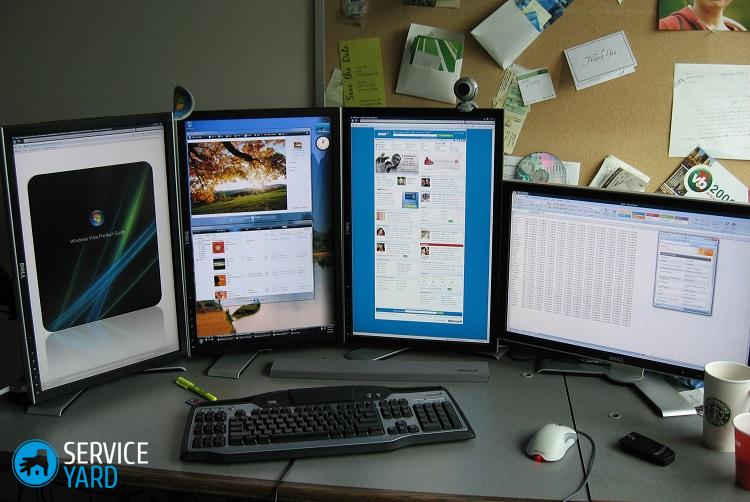
σε περιεχόμενο ↑Σημαντικό! Σας αρέσει να τραγουδάτε τραγούδια καραόκε; Δεν χρειάζεται να πάτε σε μια λέσχη γι 'αυτό. Έχουμε ετοιμάσει χρήσιμες συμβουλές. "Πώς να συνδέσετε ένα ασύρματο μικρόφωνο σε έναν υπολογιστή καραόκε;"
Διαδικασία σύνδεσης
Πριν ασχοληθείτε με την ίδια τη διαδικασία, θα πρέπει να εξετάσετε προσεκτικά το φορητό υπολογιστή για να προσδιορίσετε την παρουσία διεπαφών. Αν έχετε ήδη επιλέξει ένα καλώδιο, μπορείτε να εξοικειωθείτε με τις παρακάτω οδηγίες:
- Απενεργοποιήστε τον φορητό υπολογιστή σας. Είναι καλύτερα να αποσυνδέσετε τη συσκευή, καθώς ορισμένοι υπολογιστές ελέγχουν αμέσως για μια δεύτερη συσκευή εξόδου κατά την εκκίνηση.
- Συνδέστε το καλώδιο ανάμεσα στις θύρες του φορητού υπολογιστή και της οθόνης. Εάν είναι απαραίτητο, χρησιμοποιήστε ειδικούς προσαρμογείς.
- Ενεργοποιήστε τη συσκευή, περιμένετε να φορτωθεί το λειτουργικό σύστημα των Windows.
- Μπορείτε να ξεκινήσετε τη ρύθμιση μιας δεύτερης οθόνης.

Προσαρμόστε την οθόνη
Σε αυτό το στάδιο, οι νεοφερμένοι συνήθως έχουν ερωτήσεις. Επομένως, προτείνουμε να εξοικειωθείτε με τις παρακάτω συμβουλές ρύθμισης:
- Κάντε δεξί κλικ στο κενό χώρο της επιφάνειας εργασίας - ένα μενού πρέπει να εμφανίζεται μπροστά σας.
- Σε αυτό το μενού πρέπει να επιλέξετε "Εξατομίκευση οθόνης" (εάν είστε ιδιοκτήτης των Windows 7) ή "Ρυθμίσεις οθόνης" (εάν η συσκευή διαθέτει νεότερο λειτουργικό σύστημα).
Τώρα πρέπει να επιλέξετε τη μέθοδο προβολής στη δεύτερη οθόνη:
- Επιλέξτε "Επαναληπτικό" αν θέλετε η οθόνη να εμφανίζεται ίδια με την οθόνη φορητού υπολογιστή.
- "Expand" αξίζει να επιλέξετε αν θέλετε να επεκτείνετε το χώρο εργασίας των οθονών και να χρησιμοποιήσετε δύο ταυτόχρονα.
- "Μόνο η δεύτερη οθόνη" - η κύρια οθόνη θα απενεργοποιηθεί και όλες οι πληροφορίες θα εμφανίζονται στη δεύτερη συσκευή εξόδου πληροφοριών.
- Για να χρησιμοποιήσετε μόνο την οθόνη του φορητού υπολογιστή, πρέπει να επιλέξετε την ενότητα "Μόνο οθόνη υπολογιστή" στο προηγούμενο μενού.

Μέθοδος εναλλακτικής σύνδεσης
Κανείς δεν απαγορεύει τη χρήση μιας τηλεόρασης ως οθόνης. Τις περισσότερες φορές, μια σύνδεση δημιουργείται χρησιμοποιώντας ένα καλώδιο, αλλά υπάρχει η δυνατότητα χρήσης ασύρματης επικοινωνίας.
Απαιτήσεις τηλεόρασης
Αυτή η μέθοδος υποδηλώνει ότι η τηλεόραση διαθέτει τεχνολογία Miracast ή Intel Wireless Display.

Απαιτήσεις για το φορητό υπολογιστή:
- Ο ίδιος ο φορητός υπολογιστής πρέπει να είναι εξοπλισμένος με επεξεργαστή Intel και νεότερο.
- Θα πρέπει επίσης να διαθέτει μια κάρτα γραφικών που υποστηρίζει WDDM 1.3 και Wi-Fi Direct.
- Το λειτουργικό σύστημα Windows δεν είναι μικρότερο από οκτώ.
Μπορείτε να βρείτε λεπτομερείς οδηγίες για αυτήν τη μέθοδο εναλλαγής στην τεκμηρίωση της τηλεόρασης ή στις πληροφορίες βοήθειας στα ίδια τα Windows.
σε περιεχόμενο ↑Σημαντικό! Μπορείτε να έχετε καλύτερη ποιότητα ήχου χρησιμοποιώντας ένα υπογούφερ. Η ξεχωριστή ανάρτησή μας θα σας βοηθήσει να συνδεθείτε υπογούφερ στον υπολογιστή.
Φιλμ μικρού μήκους
Λοιπόν, τώρα ξέρετε ακριβώς πώς να συνδέσετε μια δεύτερη οθόνη σε ένα φορητό υπολογιστή με διάφορους τρόπους και μέσα. Κανείς δεν θα σας εμποδίσει να παίζετε με φίλους σε δύο οθόνες ή να βλέπετε την αγαπημένη σας σειρά κάνοντας το δικό σας πράγμα.






